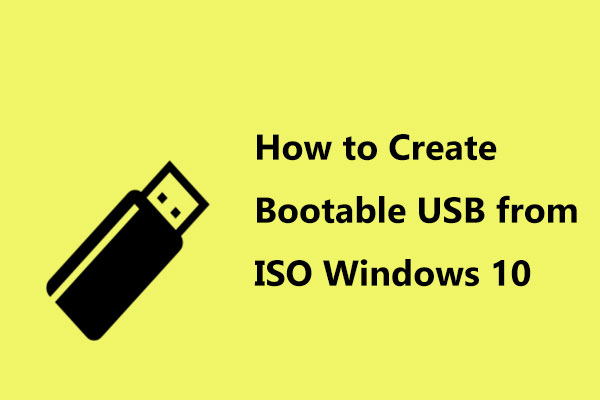Apa itu Alat Penciptaan Media Universal? Bagaimana Anda bisa menggunakan Aveyo MediaCreationTool.bat untuk mengunduh ISO Windows 11/10 atau membuat drive USB yang dapat di-boot untuk menginstal sistem? Dalam artikel ini, MiniTool memperkenalkan banyak detail kepada Anda.
Untuk mengunduh file ISO Windows 11/10, Anda dapat memilih untuk menggunakan Media Creation Tool resmi. Utilitas ini memungkinkan Anda mengunduh versi OS terbaru – setelah rilis versi baru, versi lama tidak dapat diunduh. Untuk mendobrak batasan tersebut, Anda dapat menjalankan alat pihak ketiga seperti MediaCreationTool.bat untuk mendapatkan ISO.
Pos terkait: Unduh File ISO Windows 10 Tanpa Menggunakan Alat Pembuatan Media
MediaCreationTool.bat adalah skrip pembungkus yang memungkinkan Anda mengunduh ISO Windows 10 (dari 1507 hingga 22H2) dan ISO Windows 11 (dari 21H2 hingga 23H2) dan membuat drive USB yang dapat di-boot untuk sistem ini. Setelah memilih versi Windows, Anda akan melihat daftar untuk memilih tindakan yang perlu Anda ambil.
Tingkatkan secara otomatis: Lewati pemeriksa persyaratan sistem Windows dan segera tingkatkan versinya
ISO Otomatis: Langsung unduh image ISO, lewati pemeriksaan instalasi
USB Otomatis: Buat drive USB yang dapat di-boot dari Windows 11/10, lewati pemeriksaan instalasi
MCT standar: Unduh ISO atau buat drive USB yang dapat di-boot menggunakan Media Creation Tool resmi, lewati pemeriksaan instalasi.
Selanjutnya mari kita dapatkan beberapa informasi tentang cara mendownload MediaCreationTool.bat dan cara menggunakannya.
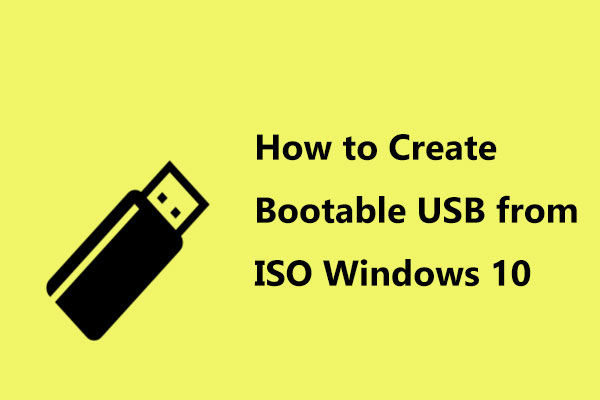
Cara Membuat USB Bootable dari ISO Win10/11 untuk Instalasi Bersih
Bagaimana Anda bisa membuat USB yang dapat di-boot dari ISO di Windows 10/11 untuk instalasi yang bersih? Posting ini akan menunjukkan kepada Anda Perangkat USB Windows 10 untuk ISO ke USB.
Baca selengkapnya
Bagaimana Anda dapat menggunakan Aveyo Media Creation Tool untuk mengunduh ISO Windows 11 21H2/22H2/23H2 atau Windows 10 1507/1511/1607/1703/1709/1803/1809/1903/1909/20H1/20H2/21H1/21H2/21H1 membuat USB drive yang dapat di-boot dari ISO? Pengoperasiannya sederhana dan ikuti petunjuk berikut di sini:
Langkah 1: Buka browser web dan buka halaman ini dari GitHub: https://github.com/AveYo/MediaCreationTool.bat.
Langkah 2: Ketuk Kode dari sudut kanan atas dan klik Unduh ZIPnya.

Langkah 3: Ekstrak semua isi folder ZIP ini ke dalam satu folder.
Langkah 4: Di folder yang diekstraksi, klik kanan pada file tersebut MediaCreationTool.bat file dan pilih Jalankan sebagai administrator.
Langkah 5: Setelah beberapa waktu, pilih versi Windows di jendela pop-up.

Langkah 6: Untuk mengunduh ISO, pilih ISO tersebut ISO Otomatis. Untuk mendapatkan drive USB yang dapat di-boot, klik USB otomatis.

Langkah 7: Kemudian, skrip pembungkus Universal MediaCreationTool mulai mengunduh Windows/membuat USB yang dapat di-boot.
Instal Windows 11/10 melalui USB
Kiat:
Coba MiniTool ShadowMakerKlik untuk mengunduh100%Bersih & Aman
Ketika Anda memilih ISO Otomatis untuk mengunduh ISO Windows 11/10, Anda perlu menjalankan Rufus dan membakar ISO ke drive USB. Ketika Anda memilih USB otomatis di Aveyo Media Creation Tool, Anda dapat langsung mem-boot PC dari drive USB – Buka BIOS dan atur USB sebagai urutan boot pertama.
Kemudian, pilih bahasa, format waktu dan mata uang, serta metode keyboard. Selanjutnya, klik Instal sekarang dan selesaikan instalasi dengan mengikuti petunjuk di layar.
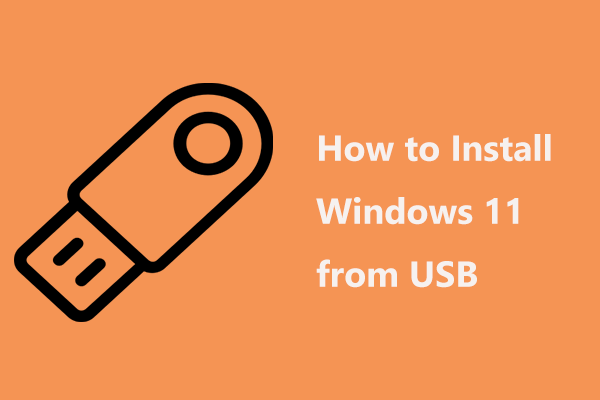
Bagaimana Cara Menginstal Windows 11 dari USB? Ikuti Langkah-Langkahnya Disini!
Jika Anda ingin menginstal Windows 11 dari USB, bagaimana Anda bisa melakukan tugas ini? Ini adalah hal yang mudah jika Anda mengikuti panduan langkah demi langkah secara detail di artikel ini.
Baca selengkapnya

Kata-kata Terakhir
MediaCreationTool.bat adalah alat canggih yang mendukung banyak versi Windows. Dengannya, Anda dapat dengan mudah mengunduh ISO Windows 11/10 atau membuat drive USB yang dapat di-boot untuk menginstal Windows. Dibandingkan dengan Alat Pembuatan Media resmi, ia menawarkan beberapa versi Windows untuk memenuhi kebutuhan Anda. Jika perlu, ikuti instruksi yang diberikan untuk mengambil tindakan!